
| 사용자 계정 컨트롤(UAC; User Account Control) |
사용자 계정 컨트롤(User Account Control)은 Windows XP 이후 추가된 기능이에요. 관리자 권한이 필요한 작업을 안내, 경고하거나 권한이 없으면 실행을 못하게 하는 보안 기능입니다. 하지만, 한 PC로 다양한 사람이 다양하게 들어와 권한에 맞게 작업할 수 있는 Linux와는 다르게 Windows에서는 어떤 사용자도 관리자 권한이 필요한 상황이 많아 철저히 그룹 정책을 사용하는 PC 환경이 아니라면, 큰 쓸모가 없었던 기능이죠. 하지만, 지금은 개인 PC에서 많은 보안 위협이 노출되어서 관리자 권한 실행 자체를 악성 프로그램이 실행해 주는 것을 막아주는 장치 정도는 해줍니다.
사용자 계정 컨트롤에 대한 개요와 제어판을 통해 설정을 변경하는 방법은 아래 링크를 참고해 주세요.
2023.03.24 - [technology/Windows] - Windows 10 이 앱이 디바이스를 변경할 수 있도록 허용하시겠어요 팝업창 안 뜨게 하는 방법
| 사용자 계정 컨트롤(UAC) 설정 변경 창 열기 |
사용자 계정 컨트롤(UAC) 설정을 변경하는 방법은 다양하게 있습니다.
시작 메뉴를 이용하는 방법, 제어판을 이용하는 방법, 설정을 이용하는 방법 등이 있죠.
1. Windows 키 + i를 눌러서 설정 창을 열어주세요.
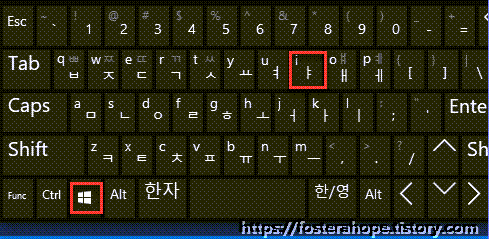
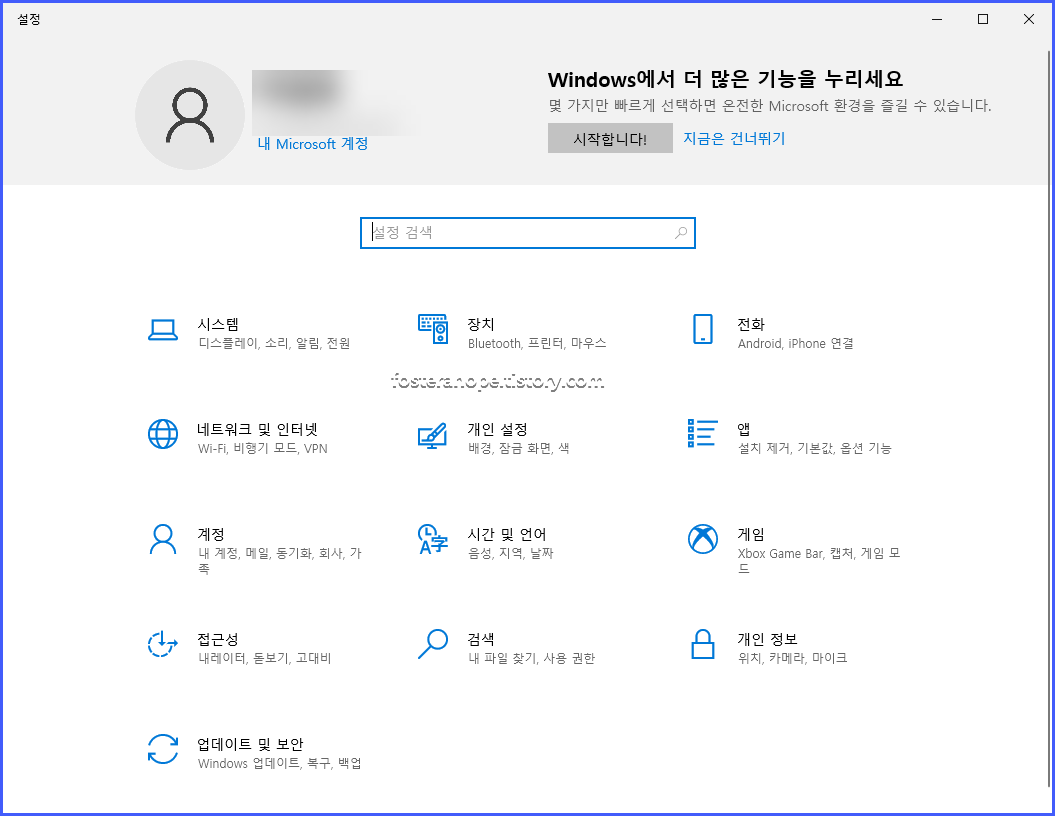
2. 입력창에 UAC를 입력해 주세요. 사용자 계정 컨트롤 설정 변경이 뜨면 눌러주세요.
UAC를 입력했는데 캡처화면처럼 사용자 계정 컨트롤 설정 변경 관련 옵션이 나타나지 않으면, 사용자 계정 컨트롤이라고 입력해 보세요. 뜰 거예요.

3. 사용자 계정 컨트롤 설정을 변경할 수 있는 창이 뜹니다.
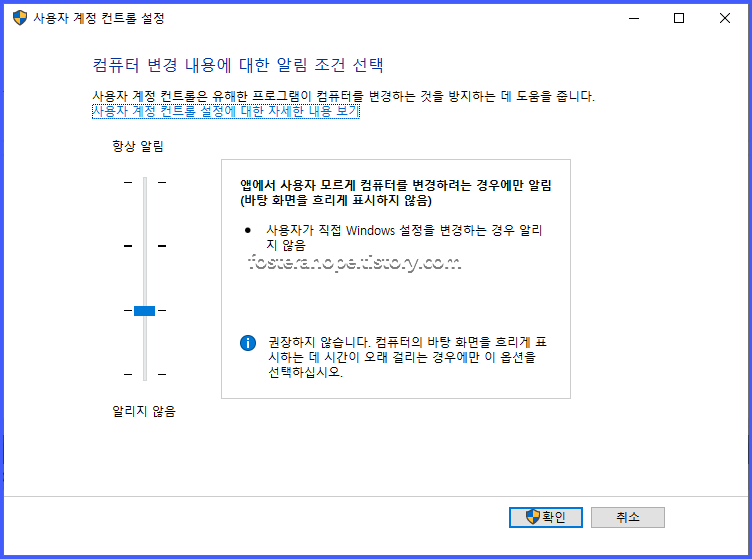
| 컴퓨터 변경 내용에 대한 알림 조건 선택 내용 |
사용자 계정 컨트롤 설정을 바꾸는 화면에서 컴퓨터 변경 내용에 대한 알림 조건 선택 화면이 나옵니다.
사용자 계정 컨트롤은 해로운 프로그램이 컴퓨터를 변경하는 것을 방지하는 데 도움을 줍니다.라는 설명과 링크가 있는데, 링크도 그냥 UAC를 Bing 브라우저에서 검색하는 의미 없는 주소라 굳이 눌러도 도움은 크게 안 될 것 같습니다.
4단계 설정 변경이 가능한데, 가장 아랫부분부터 알아보겠습니다.
| 다음의 경우 항상 알리지 않음(사용자 계정 컨트롤 끄기) |
앱에서 사용자 모르게 소프트웨어를 설치하거나 컴퓨터를 변경하려는 경우
사용자가 직접 Windows 설정을 변경하는 경우

위의 2가지 상황에서 알리지 않는다고 합니다. 관리자 권한이 필요한 설치 앱을 실행했을 때, UAC 경고창이 뜨지 않는 것으로 쉽게 확인할 수 있죠. Windows + i의 설정에서 어떠한 설정을 바꿀 때도 사용자 계정 컨트롤(UAC) 알림, 경고창이 뜨지 않습니다.
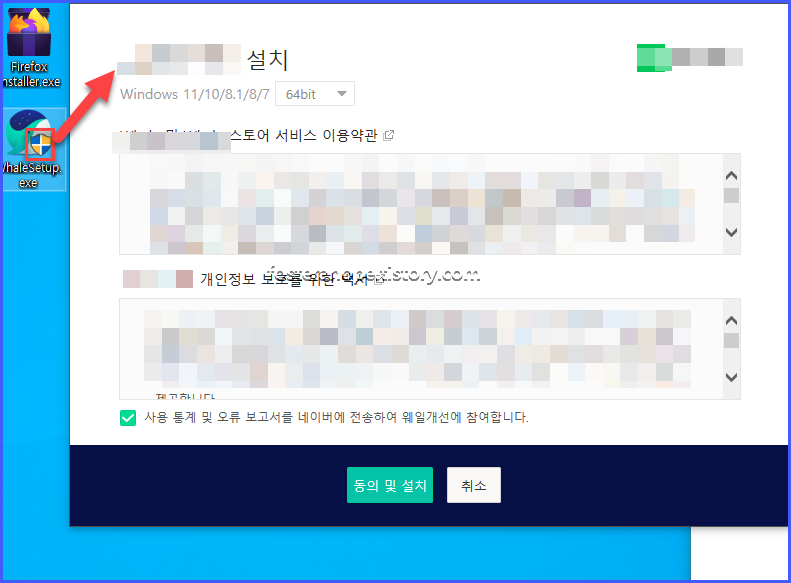
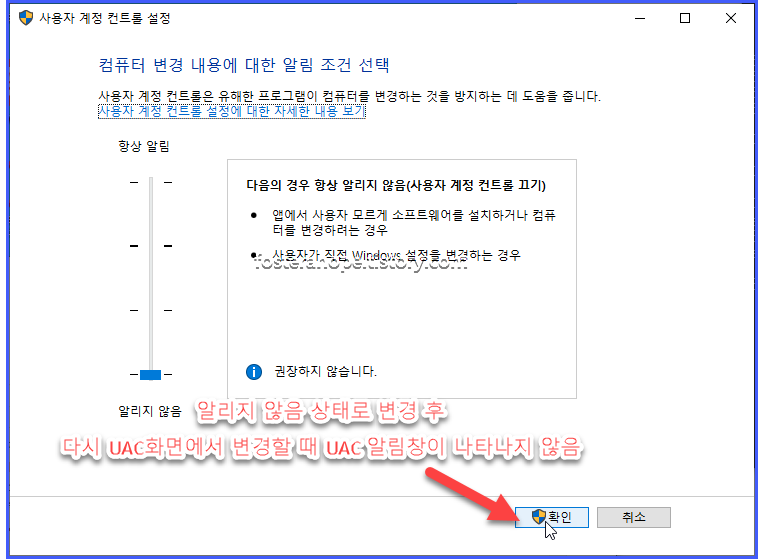
| 앱에서 사용자 모르게 컴퓨터를 변경하려는 경우에만 알림(바탕화면을 흐리게 표시하지 않음) |
사용자가 직접 Windows 설정을 변경하는 경우 알리지 않음

권장하지 않는다는데, 저는 개인적으로 이 정도는 괜찮다고 봅니다. 어차피 실행을 하려면, 확인을 눌러야 하니까요.
이 옵션을 설정하면, 아래 화면처럼 사용자 계정 컨트롤 알림 창이 표출되지만, 자유롭게 PC 사용이 가능합니다. 예를 누르면 설정을 변경하거나 프로그램을 실행할 수 있죠.

| 앱에서 사용자 모르게 컴퓨터를 변경하려는 경우에만 알림(기본값) |
사용자가 직접 Windows 설정을 변경하는 경우 알리지 않음
익숙한 앱을 사용하거나 친숙한 웹 사이트를 방문하는 경우 권장합니다.라고 쓰여있습니다. Windows 10 설치 시 기본값이기도 하죠.

아래 캡처화면처럼 배경이 어두워지고(Windows 표현으로는 흐리게 표시), 프로그램 실행 여부를 확인해야만 다른 작업이 가능합니다. 이렇게 흐리게 표시하는 데 오래 걸리는 환경이 있나 봐요. 그래서 밑에서 두 번째 옵션(흐리게 표시 안 함)이 생긴 것 같습니다.


밑에서 2번째 항목과 3번째 항목, 흐리게 표시 여부는 레지스트리 값과 관련이 있어요.
레지스트리 위치
컴퓨터\HKEY_LOCAL_MACHINE\SOFTWARE\Microsoft\Windows\CurrentVersion\Policies\System
에서 PromptOnSecureDesktop 값을 0으로 바꿔주면, 배경을 흐리게 안 하게 됩니다.(밑에서 두 번째 설정과 동일)
자세한 레지스트리 수동 설정 방법은 아랫글을 참고해 주세요.
2022.12.21 - [technology/Windows] - Windows 사용자 계정 컨트롤 화면에서 PC 제어 방법(UAC 화면 캡처 방법)
| 다음의 경우 항상 알림 |
앱에서 사용자 모르게 소프트웨어를 설치하거나 컴퓨터를 변경하려는 겨우
사용자가 직접 Windows 설정을 변경하는 경우
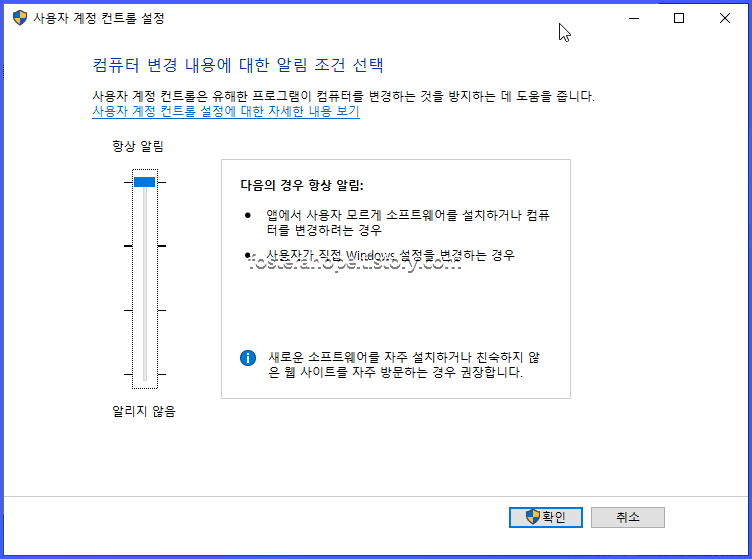
새로운 소프트웨어를 자주 설정하거나 친숙하지 않은 웹 사이트를 자주 방문하는 경우에 설정하라고 하지만, 오히려 귀찮아짐이 커져서 개인적으로는 권장하지 않아요. 얼핏 보면, 위에서 두 번째 항목과 큰 차이는 없어 보이지만, Windows XP 시절 처음으로 UAC가 나왔는데, 이 기능은 왜 나왔냐 싶은 대목이기도 합니다.
앞서서 설치 파일을 실행하거나, Windows 설정 변경에서 확인을 누를 때 UAC 안내가 떴습니다. 얼핏 보면 사용자가 직접 Windows 설정을 변경하는 경우인 것 같지만, 그렇지 않아요.
설치 파일(App)이 소프트웨어를 설치하거나 사용자 계정 컨트롤 설정 App이 Windows 설정을 변경하는 것이지 사용자가 직접 Windows 설정을 변경하는 경우가 아니에요.
그러면 사용자가 직접 Windows 설정을 변경하는 경우는 어떤 경우일까요?
아까와 동일하게 설정 창에서 UAC를 입력하고, 사용자 계정 컨트롤 설정 변경을 눌러볼게요.
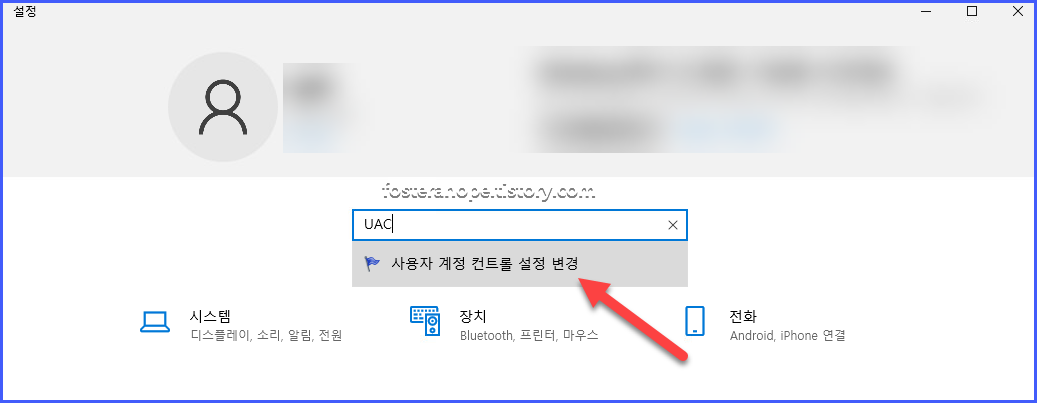
직접 UAC 설정 창을 열려고 하니까 아까는 뜨지 않았던 알림 창이 뜨는 것을 확인할 수 있습니다.
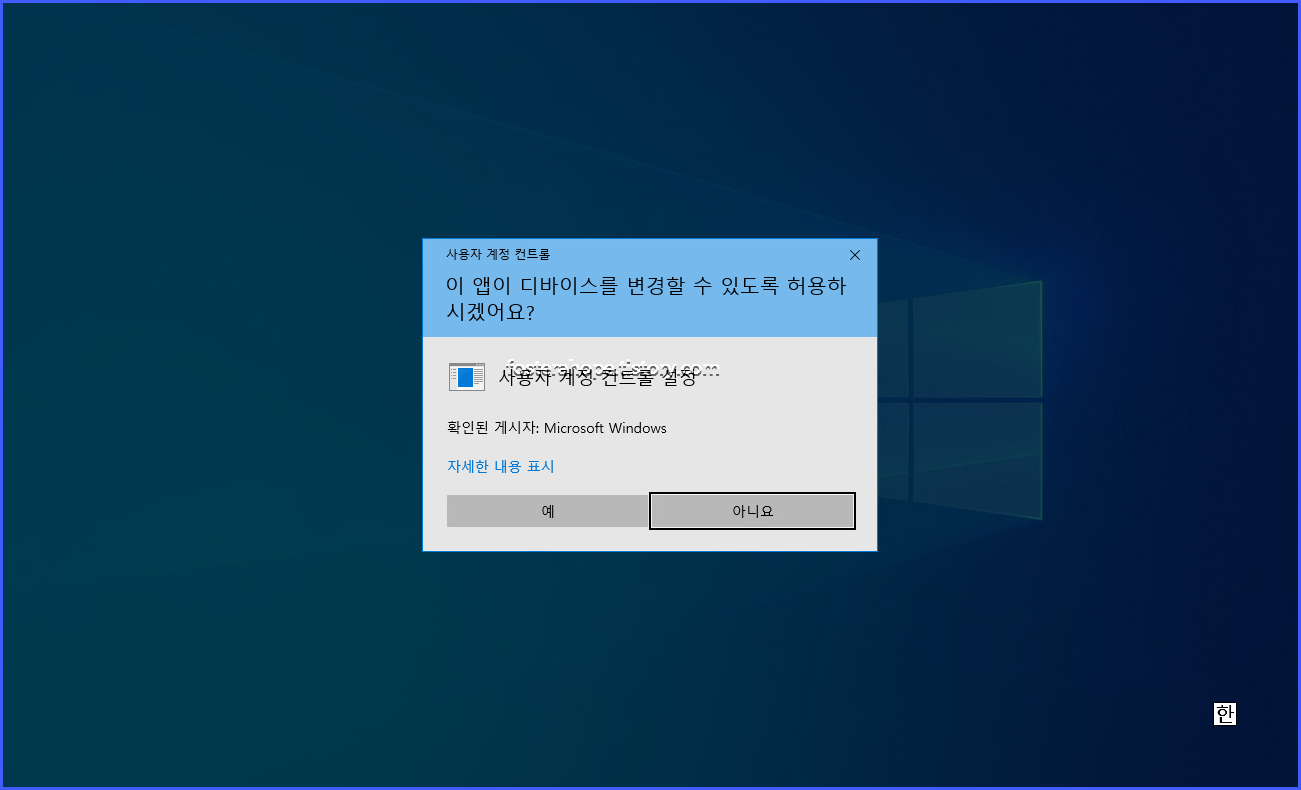
사실 이 기준이 모호해서 맨 위의 옵션은 쓸모가 없는 것 같습니다.
레지스트리 편집기를 열 때는 맨 위의 옵션이나, 두 번째, 세 번째 옵션이나 똑같이 뜨지만, 수정을 이면 수정할 때마다 Windows 설정을 변경하는 것인데, 맨 위의 옵션으로 해도 UAC 알림 창이 안 뜨거든요.
어쩌면 중요 Windows 레지스트리 경로에는 알림 창이 뜰지도 모르겠습니다.
직접 Windows 설정을 변경할 정도면, 직접 변경하는 것인데, 레지스트리는 마음대로 바꿀 수 있고, UAC설정을 열 때 처럼 쓸데없이 설정 창을 열기 전에는 경고창을 띄우는 이상한 옵션이 되어버린 것이죠.
이 글을 쓴 이유는 맨 위의 옵션 때문입니다.
이상하고 쓸모없어 보이고, 문구로만 봐서는 도저히 이게 무슨 말인가 싶어서 자세히 다뤄보고 싶었어요.
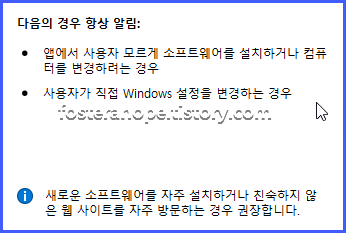
UAC 설정은, 기본 값이나 흐리게 하지 않는 설정을 권장해 드리며, 네트워크 연결이 없거나 특수한 환경에서는 끄는 것도 좋을 것 같습니다.
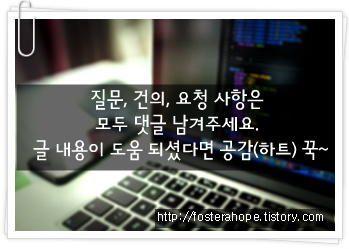
'운영체제(OS) > Windows' 카테고리의 다른 글
| Windows 11 작업 표시줄에서 채팅 앱 아이콘 지우는 방법 (0) | 2023.06.28 |
|---|---|
| Windows 10 IE 사용하기 IE 실행 시 엣지(Edge)가 실행되는 문제 해결 방법 (0) | 2023.04.04 |
| Windows 10 잠금 로그인 화면 멋진 배경 이미지 파일 얻는 방법 (0) | 2023.03.28 |
| Windows 10 이 앱이 디바이스를 변경할 수 있도록 허용하시겠어요 팝업창 안 뜨게 하는 방법 (3) | 2023.03.24 |
| Windows 10 다운로드 폴더 내가 원하는 폴더로 바꾸는 방법 (0) | 2023.03.22 |



